Винаги можете да създадете свой собствен стил обобщена таблица. Нови стилове се добавят към колекцията и са на разположение на всеки следващ създаде обобщена таблица.
- Изберете стила на резюме колекция маса, която подкрепя презредова. Щракнете с десния бутон върху този стил и изберете Duplicate (дубликат). Диалогов прозорец се появява на екрана се променя в резюме израз стил маса (Промени PivoteTable Quick Style).
- Въведете ново име за стила. Обикновено, Excel присвоява името на дубликат на оригиналния стил, към която се добавя цифрата 2. Например, когато създадете копие на една от "светлина" стил може да се види в полето Име (Name) име PivotStyleLightlS 2.
- Записът в списъка за маса (Таблица Element), щракнете върху стойността на първите линии лента (първия ред лента). Новата част на диалоговия прозорец ивица Размер ще покаже (Stripe Size).
- Изберете падащото меню на размера на лентата 2, както е показано на фиг. 3.20.

Фиг. 3.20. Персонализирайте стилове 8 диалогов прозорец Промени, експресно стил обобщена таблица
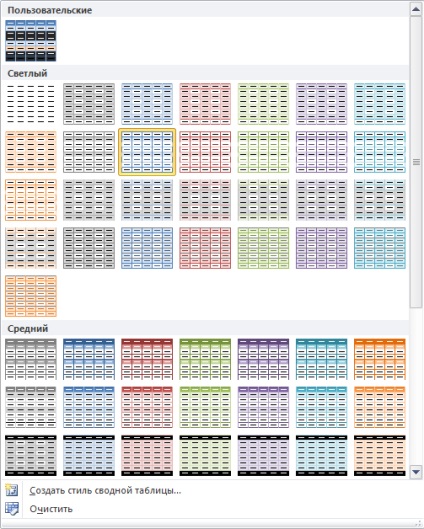
Фиг. 3.21. Новият стил се добавя към горната част на палитрата
Изберете стил по подразбиране за бъдещи осеви таблици
Имате право да избере кой стил, за да се използва по подразбиране, когато създавате обобщена в бъдеще. В този случай, по подразбиране може да бъде избран не само с вграден стил, но всеки персонализиран стил, който се базира на вграден инча В раздела Проектиране, отворете контекстното колекция от стилове, щракнете с десния бутон върху желания стил, и след това щракнете върху Default (Задай по подразбиране).
Свързани статии
Подкрепете проекта - споделете линка, благодаря!
